Aus Emis.wiki
Karg (Diskussion | Beiträge) (Die Seite wurde neu angelegt: „'''emis.stempeluhr''' <br> mit der emis.stempeluhr erhalten Sie eine Stempeluhr, die direkt mit emis verknüpft ist. Somit ist es nicht mehr nötig, umständlich…“) |
Karg (Diskussion | Beiträge) |
||
| Zeile 19: | Zeile 19: | ||
* freikonfigurierbares Display mit vier Zeilen à 20 Zeichen | * freikonfigurierbares Display mit vier Zeilen à 20 Zeichen | ||
*LAN-Anschluss (TCP/IP) | *LAN-Anschluss (TCP/IP) | ||
| - | * automatischer Bildschirmschoner ( nach 20 Sekunden wird die | + | * automatischer Bildschirmschoner ( nach 20 Sekunden wird die Displaybeleuchtung abgeschalten) <br> |
Weitere Informationen entnehmen Sie hier unserer Produktpräsentation:<br> | Weitere Informationen entnehmen Sie hier unserer Produktpräsentation:<br> | ||
Version vom 28. Mai 2018, 08:59 Uhr
emis.stempeluhr
mit der emis.stempeluhr erhalten Sie eine Stempeluhr, die direkt mit emis verknüpft ist. Somit ist es nicht mehr nötig, umständlich über eine kostenpflichtige Dritt-Anbieter-Software die Zeiten an emis zu übermitteln.
Sie haben die Möglichkeit die Stempelzeiten ohne Verzögerung direkt in emis einzusehen, da diese live an die emis-Datenbank übertragen werden.
Die einfache und schnelle Übertragung an emis bietet außerdem den Vorteil, dass direkt in emis eingesehen werden kann, welche Mitarbeiter zurzeit anwesend sind.
Vorteile:
- einfache und schnelle Übertragung der Zeiten an emis
- keine Dritt-Anbieter-Software notwendig
- direktes Feedback durch Display
- Fragen und Probleme können direkt von der Firma Karg bearbeitet werden.
- Zusätzliche Anwendungen in emis.togo und emis.phone (Windows)
Technische Daten:
- Stromverbrauch von nur 0.25W
- freikonfigurierbares Display mit vier Zeilen à 20 Zeichen
- LAN-Anschluss (TCP/IP)
- automatischer Bildschirmschoner ( nach 20 Sekunden wird die Displaybeleuchtung abgeschalten)
Weitere Informationen entnehmen Sie hier unserer Produktpräsentation:
Einrichtung:
um die emis.stempeluhr verwenden zu können benötigen Sie mindestens die emis-Version 2018.4.15
Um einen RFID-Chip mit emis zu verknüpfen muss der Chip an der Stempeluhr eingestemeplt werden.
Danach muss im emis.personalstamm unter dem Reiter 1 Anwenderdaten Die RFID hinterlegt werden.
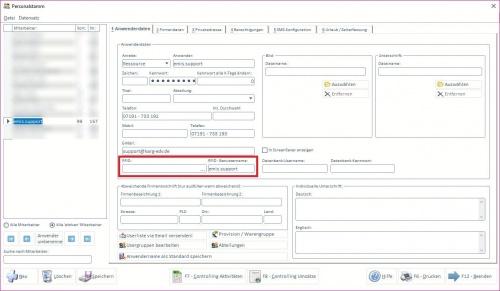 Dazu muss die Schaltfläche (drei Punkte) neben RFID ausgewählt werden, es öffnet sich eine neue Maske:
Dazu muss die Schaltfläche (drei Punkte) neben RFID ausgewählt werden, es öffnet sich eine neue Maske:
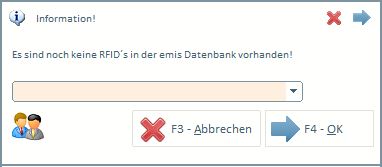
Mit dem Drop-Down Menü kann nun eine RFID ausgewählt werden. Beachten Sie, dass immer die zuletzt eingestemeplte ID ganz oben aufgeführt wird.
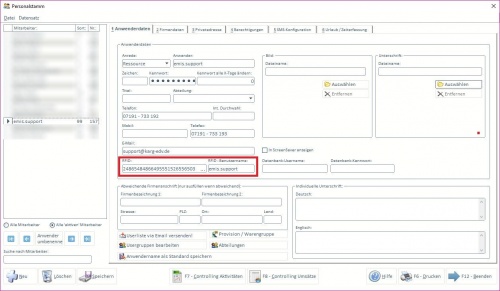
Hier kann der RFID-Benutzername angepasst werden. Dieser wird dann ebenfalls auf der emis.stempeluhr beim Stemeplvorgang angezeigt.

